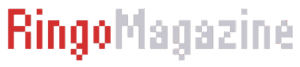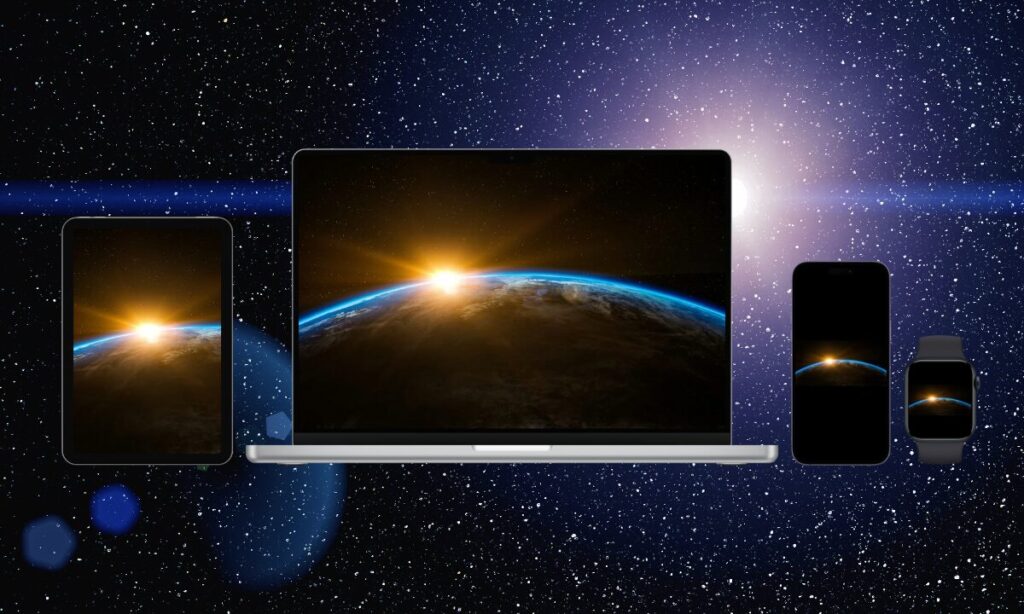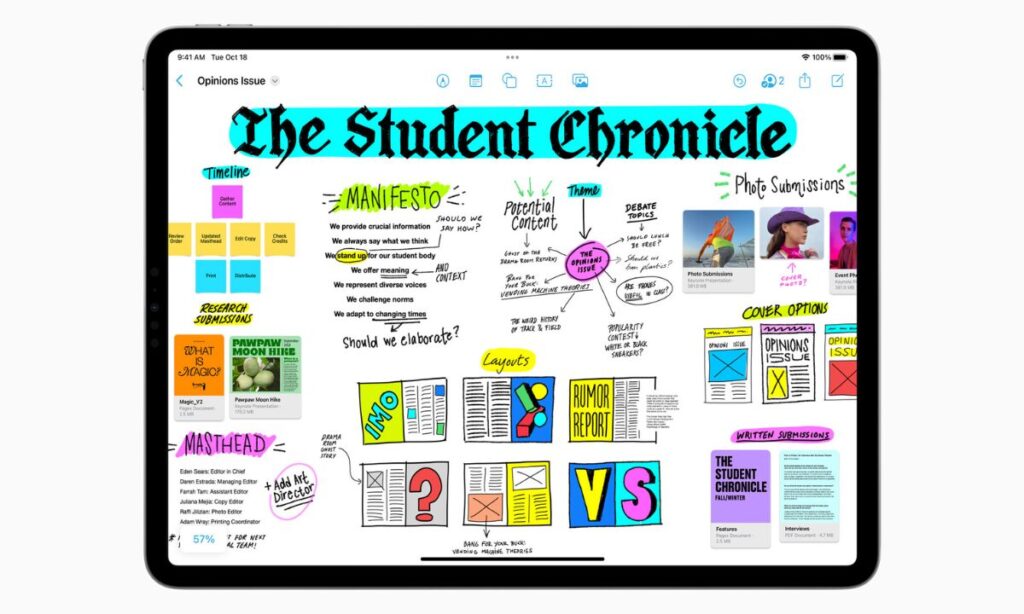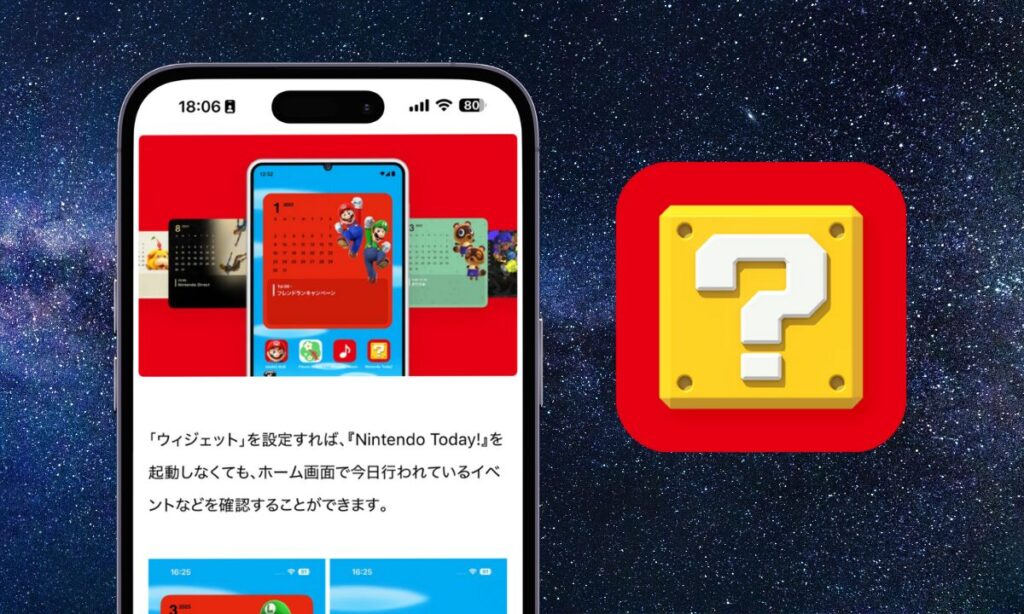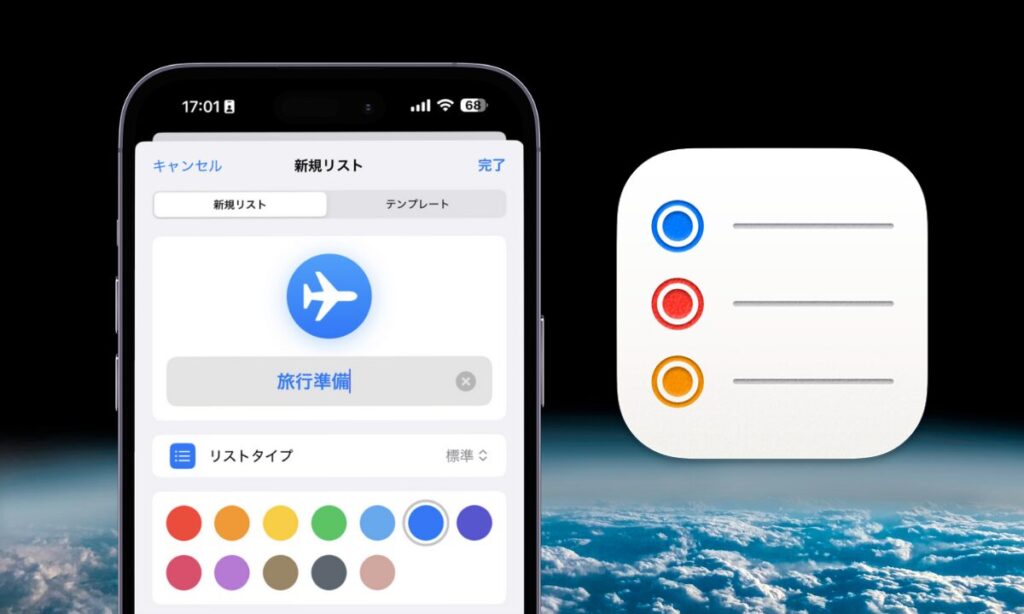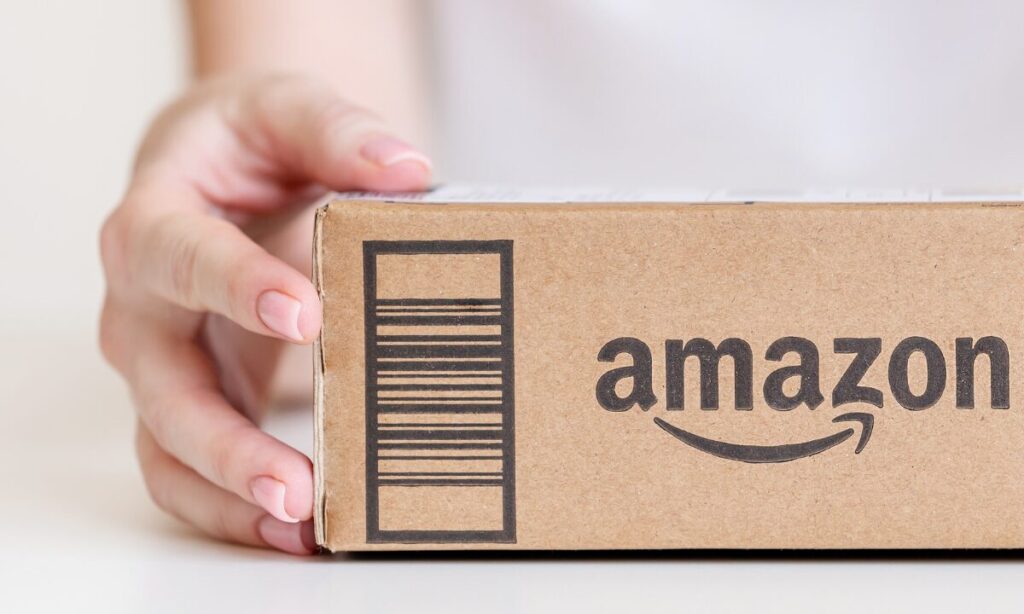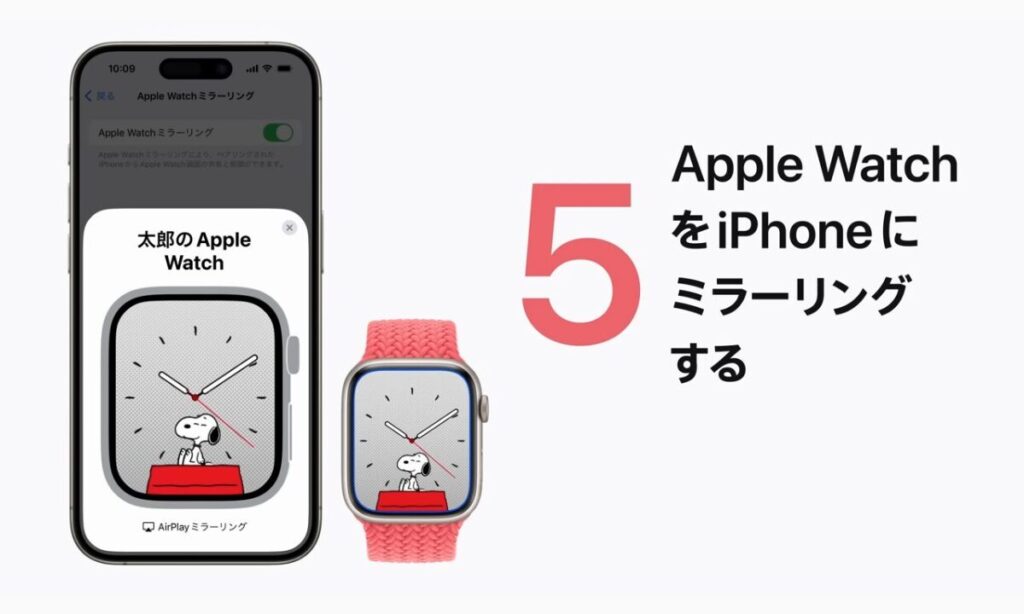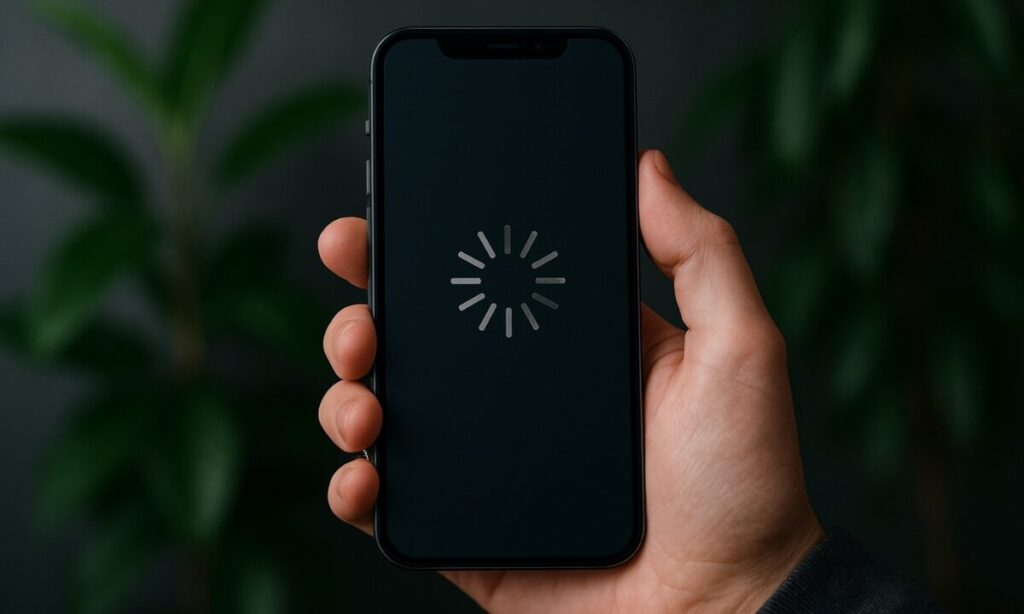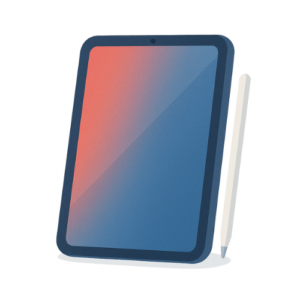iPhoneやiPadを使っていて「iCloudストレージがいっぱいです」と表示されると、ちょっと焦りますよね。写真もバックアップもアプリも全部iCloudに頼っている現代では、ストレージの管理は避けて通れないテーマです。
この記事では、iCloudの容量が足りなくなったときにやるべきことを、初心者でもすぐに実践できる方法から、おすすめのUSBメモリや外付けSSD、そして課金を検討すべきタイミングまで、幅広く解説します。
1. iCloudストレージがいっぱいになる主な原因
まずは、どのデータが容量を圧迫しているのかをチェックしましょう。
設定アプリ → Apple ID → iCloud → ストレージを管理
この画面では、以下のようなデータが表示されます。
- 写真と動画(iCloud写真)
- iPhoneやiPadのバックアップ
- メッセージ(特に添付画像)
- iCloud Drive(書類やPDFなど)
- アプリデータ(LINEのバックアップなど)
とくに「写真」「バックアップ」「メッセージ」の3つで、iCloudの大部分を占めているケースが多いです。
【あわせてチェック】【おすすめアプリ3選】iPhoneでRAW写真を撮影する方法!プロ並みのクオリティを実現
2. 今すぐできる容量の空け方5選
① 不要なバックアップを削除する
古いデバイスのバックアップが残っていることがあります。
設定 → Apple ID → iCloud → ストレージを管理 → バックアップ
ここで、現在使っていない端末のバックアップを削除できます。
② 写真と動画を一部削除 or オフライン保存
iCloud写真を有効にしている場合、すべての写真がiCloudに保存されます。
保存する写真を最適化したい場合は、このような方法もおすすめです。
- PCや外付けSSDに一部を移す
- 「最適化」を有効にして本体の容量を節約する
- iPhoneにUSBメモリを直接挿して写真を移す
③ メッセージの添付ファイルを整理
「設定 → メッセージ → 添付ファイル」で、容量の大きい画像や動画を削除可能。とくに使わないスタンプの履歴も地味に場所を取っています。
④ iCloud Drive内の不要ファイルを削除
iCloud Driveは便利ですが、過去のPDFやzipファイル、重い資料がそのままになっていることも。定期的な掃除がおすすめです。
⑤ アプリのiCloud利用を見直す
設定 → Apple ID → iCloud → アプリの使用状況 から、不要なアプリのiCloud使用をオフにできます。メモ帳アプリやボイスメモなども意外と容量を食うので注意。
【おすすめ】USBメモリや外付けSSDに保存する方法
手軽さ重視ならUSBメモリ、バックアップ重視なら外付けSSD
USBメモリはとにかく手軽&コンパクト。旅行中のデータ移動にも便利です。一方で、大容量の動画や写真を整理したい場合は、高速&信頼性の高い外付けSSDがベター。
iPhoneに直接USBメモリを挿して写真を移す方法
最近のUSBメモリには、Lightning端子やUSB-C端子が付いているモデルがあります。これを使えば、iPhoneやiPadに直接挿して写真データを移すことができます。
条件と注意点:
- iPhone/iPadに合った端子(LightningまたはUSB-C)であること
- 「ファイル」アプリで読み書きできるUSBメモリであること
- 写真アプリから「共有」→「ファイルに保存」→「USBドライブを選択」で転送可能
- 写真がiCloud上のみにある場合は、事前にダウンロードが必要です
おすすめのUSBメモリ
- SanDisk Type-C & Type-A 128GB デュアルコネクタ搭載USBメモリー
Type-AとType-Cのどちらにも挿せる人気モデル。汎用性が高く、1つ持っていればあらゆる機器に使えます。
- SanDisk 128GB Ultra Dual Drive Go
iPhone/iPadに直接挿せる人気モデル。専用アプリでバックアップも簡単です。
- Buffalo Type C-A対応 USBメモリ
レゴブロックのようなスタイリッシュなデザイン。Type-AとType-Cのどちらにも使えます。
外付けSSDに保存する方法
Macユーザーの場合
- Finderを開き、iPhoneを接続
- 写真アプリを起動 → インポート
- インポート後、写真を削除して容量節約
- 外付けSSDに保存
Windowsユーザーの場合
- iPhoneをPCに接続
- エクスプローラーから「Apple iPhone」→「DCIM」フォルダへ
- 写真をコピーして外付けHDDやSSDへ保存
おすすめの外付けストレージ
- SanDisk ポータブルSSD 1TB(超高速USB 3.2)
軽量・防滴・高速。スマホ・PCの両方で使える万能タイプです。
- Buffalo ポータブルSSD 1TB(超高速USB3.2)
バッファローのSSDは、スタイリッシュなデザインで人気です。
- Anker USB-C ハブ(SDカードリーダー付き)
Macユーザーに必須のアイテム。iPhone・iPad・Macでシームレスに写真を整理できます。
3. ストレージを有料で増やすタイミングとおすすめプラン
どうしても足りない…というときは、Appleの有料プラン「iCloud+」にアップグレードするのが安心。
| プラン | 月額料金 | ストレージ容量 | ファミリー共有 |
|---|---|---|---|
| 50GB | ¥130 | 写真・バックアップに十分 | ✕(個人用) |
| 200GB | ¥400 | 家族共有にも対応 | ○ |
| 2TB | ¥1,300 | 動画・全デバイスの完全バックアップも余裕 | ○ |
4. 容量節約に役立つ外部サービスも検討しよう
写真や動画はGoogleフォトやAmazon Photosに分散するのも一つの手です。
- Googleフォト(15GB無料、圧縮あり)
- Amazon Photos(プライム会員は写真無制限)
iCloudに依存しすぎず、複数サービスを組み合わせるのも賢い方法です。
5. よくあるQ&A
Q. 容量を空けたのに「iCloudがいっぱい」と出るのはなぜ?
A. 削除した直後は「最近削除した項目」に保管されていることがあります。写真なら、写真アプリの「最近削除した項目」を開いて完全に削除してください。
Q. 無料の5GBでは何ができる?
A. 写真が数100枚程度、iPhoneバックアップは1台分が限界です。日常的にiCloudを使うなら有料プランがほぼ必須です。
6. まとめ:iCloudの容量不足は「整理+アップグレード+バックアップ分散」で解決!
iCloudがいっぱいになると、バックアップできなかったり、新しい写真が保存できなかったりと、思わぬトラブルが起こります。
まずは不要データの整理と、外付けストレージへの保存を検討するのがベストです。
さらにGoogleフォトやAmazon Photosの活用、そして必要に応じたiCloud+へのアップグレードで、安心してデータを保管できます。
ぜひこの機会に、自分に合った使い方と容量管理を見直してみてください!